Configurar cuenta de correo en iPhone o iPad
Para poder configurar la cuenta en el iPhone lo primero es crear la cuenta de correo en Plesk o en su Zimbra. Una vez creada siga los siguientes pasos de configuración.
Paso 1.
Por favor vaya a Ajustes en su iPhone o iPad hasta Agregar cuenta, como abajo.
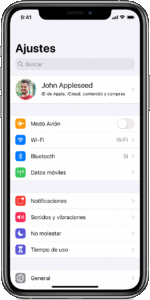
Paso 2.
Haga clic en “Otro”.
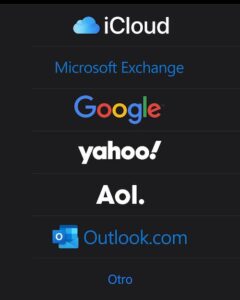
Paso 3.
Luego en “Agregar cuenta de correo”
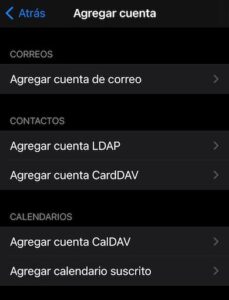
Paso 3.
Luego en “Agregar cuenta de correo”
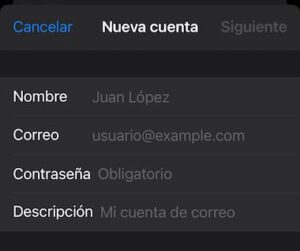
- Nombre: Nombre que quiere poner de la cuenta de correo.
- Dirección: Cuenta e-mail que se está configurando, en este ejemplo correo@midominio.com
- Contraseña: Contraseña de la cuenta de correo.
Una vez completado, seleccionar guardar.
Paso 5.
Seleccionar tipo de cuenta IMAP:
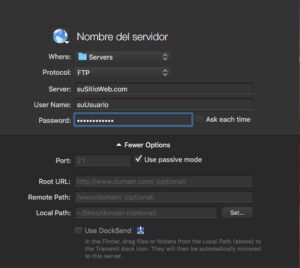
Introduzca los datos del servidor de correo entrante.
- Nombre de host: imap.example.com es solo un ejemplo, aquí usted debe reemplazarlo por la información de su dominio y hosting. Si no la tiene por favor abra un ticket de soporte.
- Nombre de usuario: Cuenta de correo que se está configurando, en este ejemplo: demo@example.org (es un ejemplo; en usuario siempre va el email completo)
- Contraseña: Contraseña de la cuenta de correo, use contraseñas seguras de 16 caracteres.
Paso 6.
Completar el formulario para el servidor de salida (mismos datos que para el servidor de entrada).
- Nombre de host: en este caso mail.solucionesdetecnologia.com
- Nombre de usuario: Cuenta de correo que se está configurando, en este ejemplo: correo@midominio.com
- Contraseña: Contraseña de la cuenta de correo.
Una vez completado pinchar en guardar para que se conecte al servidor remoto.
Con esto queda la cuenta de correo configurada en el iPhone.

